随着科技的不断进步,越来越多的用户倾向于使用微软的最新操作系统Windows10。安装过程中的每一步都至关重要,本文将详细为您介绍Win10官方镜像的...
2025-01-09 4 win10
在日常使用电脑的过程中,保护账户安全是每个用户都应关注的问题。Windows10作为广泛使用的操作系统,其账户密码的设置和更改显得尤为重要。本文将为您提供全面细致的指南,帮助您轻松更改Windows10账户的密码,并提供一些实用技巧和注意事项,以确保您账户的安全。
在正式开始更改密码之前,您需要确保几个小步骤已经完成,以免在更改过程中遇到阻碍。
确保账户登录状态
确保您当前使用的是拥有管理员权限的账户登录Windows10系统。如果您不是管理员账户,您需要先切换至管理员账户或者获取相应的权限。
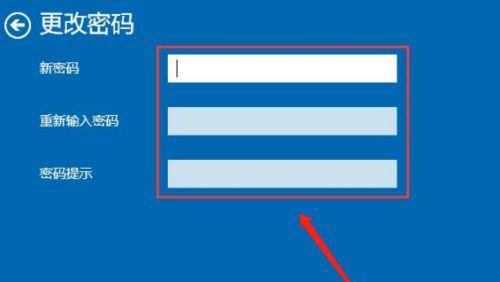
备份重要数据
更改密码可能会导致一些特定的程序或应用需要重新登录,因此在更改前建议备份重要数据和文件。
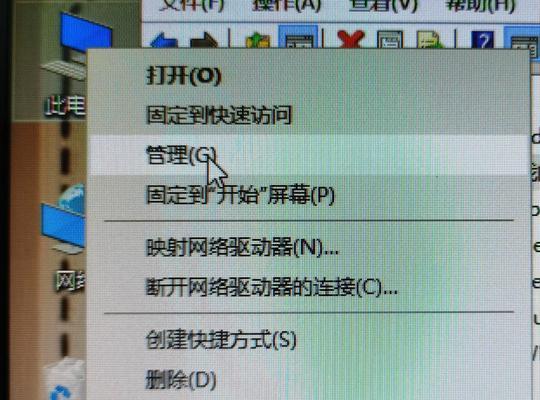
接下来,我们将详细介绍如何更改Windows10用户的密码。
步骤一:通过设置更改密码
1.在任务栏的搜索框中输入“设置”,然后点击搜索结果中的“设置”应用。
2.在设置窗口中选择“账户”,然后点击左侧的“登录选项”。
3.在此页面中找到您要更改密码的账户,点击“更改”按钮。
4.系统会要求您输入当前的密码以验证身份。正确输入后,点击“下一步”。
5.在随后出现的页面中,输入新的密码,并输入一次以确认。如果密码强度不够,系统会提示您选择更强的密码。
6.完成以上步骤后,点击“完成”按钮。您的密码就已经成功更改。
步骤二:通过控制面板更改密码
1.在桌面左下角的搜索框中输入“控制面板”,打开控制面板。
2.在控制面板中,选择“用户账户”。
3.在“用户账户”界面,选择左侧的“更改账户类型”。
4.在呈现的用户列表中,选择需要更改密码的账户。
5.点击“更改密码”链接,按提示输入当前密码和新的密码,确认后点击“更改密码”按钮完成操作。
以上两种方法都可以顺利帮助您更改Windows10账户的密码,操作简单直观。
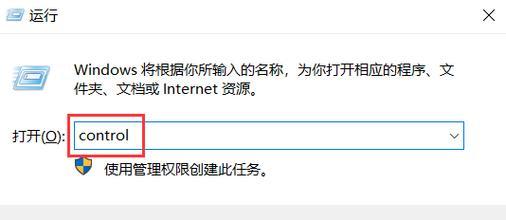
实用技巧
为了增强您账户的安全性,这里提供几个密码管理的实用建议:
定期更改密码:建议定期更改密码以避免账户被尝试破解。
使用强密码:设置包含数字、大写字母、小写字母以及特殊符号的复杂密码。
不要共享密码:确保您的密码不被其他人知晓,特别是不要在公共场合或不明来源的软件中输入您的密码。
注意事项
更改密码时,请注意以下几点:
更改密码后,一些需要您重新登录的应用或网站,您可能需要手动输入新密码。
如果您忘记了账户密码,可以通过创建密码重置盘或者使用微软账户的密码重置选项来恢复账户访问权限。
在使用某些特定软件时,如果设置了保存密码,可能需要重新更新密码信息。
通过以上步骤和技巧的指导,相信您已经能够轻松且安全地更改Windows10的账户密码。记得定期检查账户安全设置,保护个人信息和隐私。如果您在操作过程中遇到任何问题,可以参考本文的内容,或联系微软官方的客户服务求助,以获得更专业的帮助。
标签: win10
版权声明:本文内容由互联网用户自发贡献,该文观点仅代表作者本人。本站仅提供信息存储空间服务,不拥有所有权,不承担相关法律责任。如发现本站有涉嫌抄袭侵权/违法违规的内容, 请发送邮件至 3561739510@qq.com 举报,一经查实,本站将立刻删除。
相关文章

随着科技的不断进步,越来越多的用户倾向于使用微软的最新操作系统Windows10。安装过程中的每一步都至关重要,本文将详细为您介绍Win10官方镜像的...
2025-01-09 4 win10
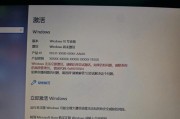
随着Windows10操作系统的普及,越来越多的用户开始关注如何高效、合法地激活Windows10专业版。在本文中,我们将详尽讲解Windows10专...
2025-01-09 3 win10

在数字化时代,计算机已经成为我们日常生活中不可或缺的一部分。Windows10作为微软公司开发的一款操作系统,以其用户友好和高效性深受用户喜爱。然而在...
2025-01-08 6 win10
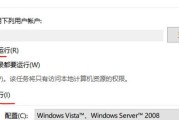
随着信息技术的飞速发展,电脑已成为我们日常生活中不可或缺的一部分。使用Windows10作为操作系统的用户数量庞大,而关于如何让特定程序在开机时自动启...
2025-01-08 7 win10

Windows10作为微软公司开发的最新操作系统之一,以其直观的用户界面和先进的功能在用户中广泛传播。不过,在长期使用过程中,用户可能会遇到各种系统问...
2025-01-08 7 win10

在Windows10操作系统中,隐藏管理员账户是一种提升系统安全性的重要手段。隐藏管理员账户可以使该账户在登录界面不显示,从而减少被恶意软件或黑客攻击...
2025-01-07 7 win10